导读: 在日常办公中,使用电子表格软件进行数据处理是必不可少的技能之一。wps表格作为一款强大的办公软件,提供了丰富的功能以满足不同用户的需求。其中,画线功能可以帮助用户更好地整理和展示数据信息。本文将详细介绍如何在wps表格中增加一条线,以及如何找到并使用表格画线工
在日常办公中,使用电子表格软件进行数据处理是必不可少的技能之一。wps表格作为一款强大的办公软件,提供了丰富的功能以满足不同用户的需求。其中,画线功能可以帮助用户更好地整理和展示数据信息。本文将详细介绍如何在wps表格中增加一条线,以及如何找到并使用表格画线工具。
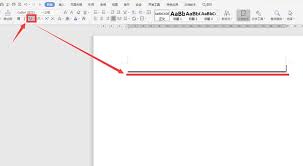
要使用wps表格中的画线工具,首先需要打开你的wps表格文件。如果你还没有安装wps office,请先下载并安装这个软件。打开wps表格后,你可以在顶部菜单栏中找到“开始”选项卡。点击它,进入“开始”选项卡后,你会在工具栏上看到一个名为“边框”的图标。这个图标通常显示为一个带有对角线的方框,代表添加边框或线条的功能。
1. 选择单元格:首先,你需要选择你想要添加线条的单元格区域。你可以通过鼠标点击单个单元格来选择,也可以按住shift键同时点击多个单元格实现多选。
2. 打开边框设置:选择好单元格后,点击工具栏上的“边框”图标。点击后会弹出一个下拉菜单,提供多种边框样式供你选择。

3. 选择合适的线条类型:在下拉菜单中,你可以看到不同的线条样式,包括直线、虚线等。选择一种适合你需要的线条类型。
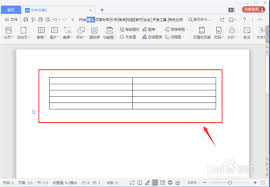
4. 应用线条:选择好线条样式后,wps表格会自动将所选的线条样式应用于你之前选择的单元格区域。此时,你就可以在选定的单元格区域看到新添加的线条了。
5. 自定义边框(可选):除了上述方法外,你还可以通过点击“边框”图标右侧的小箭头,打开“边框和填充”对话框,这里提供了更多自定义边框的选项,如颜色、宽度等,让你可以根据实际需求进一步调整线条的样式。
通过以上步骤,你应该能够在wps表格中轻松地添加线条,以更好地组织和展示你的数据。记住,熟练掌握这些基本操作不仅能够提高工作效率,还能让你的文档看起来更加专业。希望这篇文章能帮助你更好地理解和使用wps表格中的画线功能。





